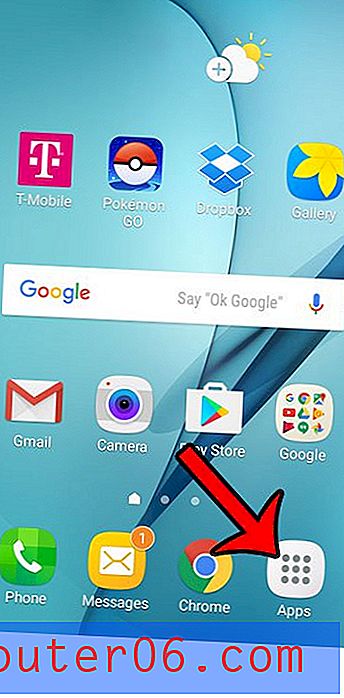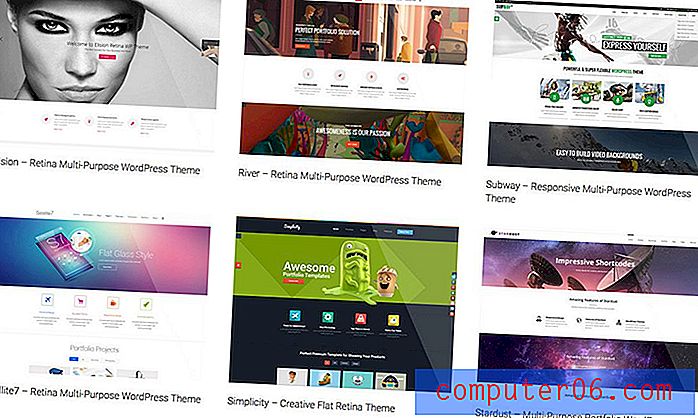Jak zmienić folder pobierania w Microsoft Edge
Pliki pobierane z Microsoft Edge przechodzą do określonego folderu, do którego można uzyskać do nich dostęp później. Zazwyczaj jest to folder Pobrane, który znajduje się w folderze użytkownika systemu Windows 10.
Chociaż może to być w porządku dla niektórych osób, może się okazać, że wolisz mieć pobrane pliki w innej lokalizacji, na przykład w folderze utworzonym na pulpicie. Nasz samouczek poniżej pokazuje, jak zmienić lokalizację folderu pobierania Microsoft Edge, aby można było użyć dowolnego folderu.
Jak ustawić inną lokalizację pobierania w Microsoft Edge
Kroki w tym artykule pokażą, jak zmienić lokalizację, w której Microsoft Edge zapisuje pobrane pliki. Domyślnie pliki prawdopodobnie trafiają do folderu Pobrane na komputerze. Możesz to jednak zmienić, aby trafiły do innych starszych osób, które chcesz.
Krok 1: Otwórz Microsoft Edge.
Krok 2: Kliknij przycisk Ustawienia i więcej (ten z trzema kropkami) w prawym górnym rogu okna.

Krok 3: Wybierz opcję Ustawienia w tym menu.
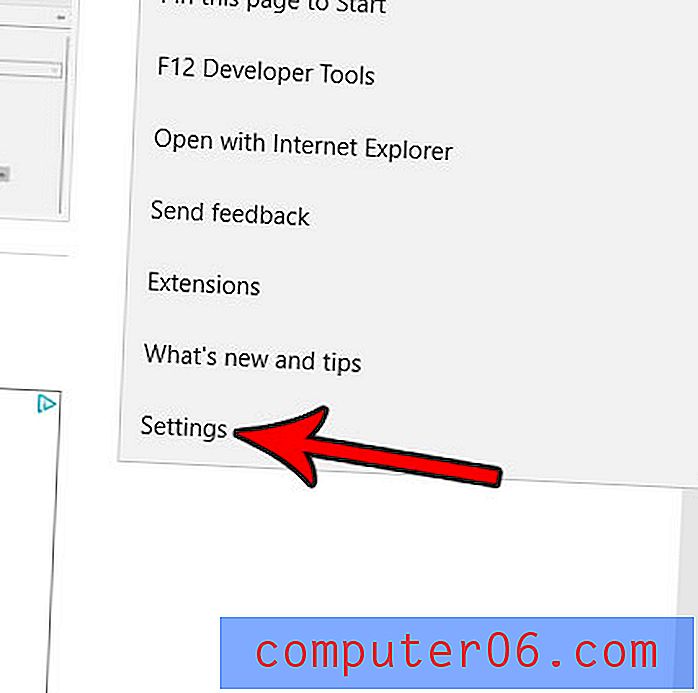
Krok 4: Przewiń w dół i wybierz opcję Wyświetl ustawienia zaawansowane .
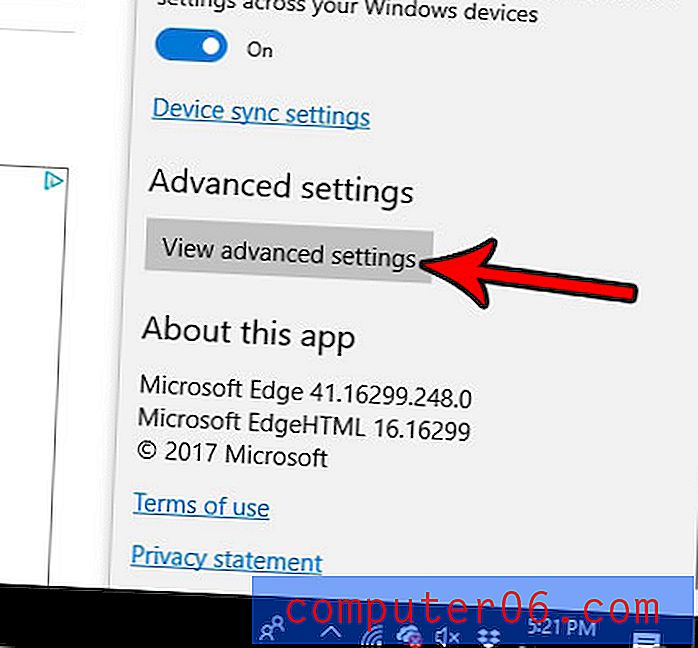
Krok 5: Kliknij przycisk Zmień w obszarze Pobrane . Pamiętaj, że folder bieżącego pobierania jest wyświetlany nad tym przyciskiem.
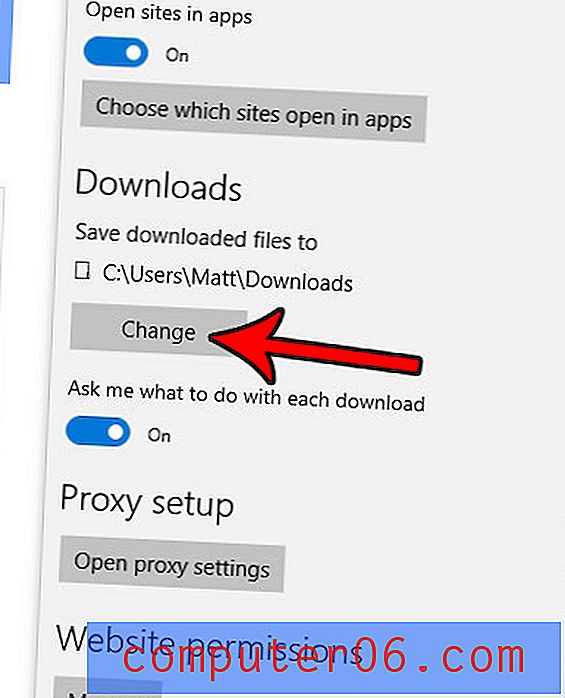
Krok 6: Przejdź do nowego folderu, którego chcesz użyć do pobierania plików Microsoft Edge, a następnie kliknij przycisk Wybierz folder .
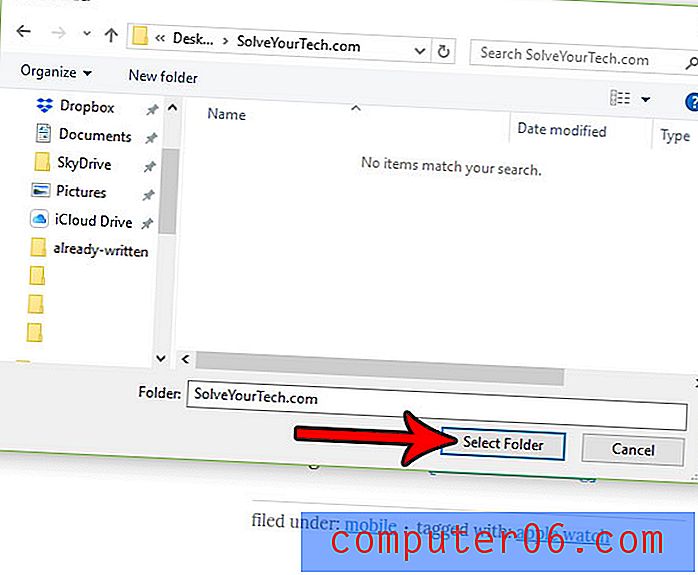
Pamiętaj, że nie zmieni to lokalizacji pobierania żadnej z innych przeglądarek używanych na komputerze, takich jak Google Chrome lub Mozilla Firefox.
Czy musisz usunąć pliki cookie lub pliki pamięci podręcznej z Microsoft Edge, czy wyczyścić swoją historię? Dowiedz się, jak wyczyścić historię w Edge, jeśli musisz wykonać takie działanie, jak krok rozwiązywania problemów.